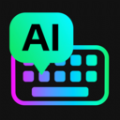Win7驱动程序安装全攻略
作者:佚名 来源:未知 时间:2024-12-09
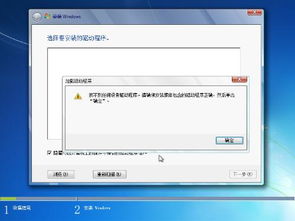
在Windows 7操作系统中,安装驱动程序是确保硬件设备正常运行的重要步骤。无论是新装的系统还是升级后的设备,都需要正确地安装驱动程序以保证其性能和功能。以下是一篇详尽的指南,帮助你在Windows 7上安装驱动程序。
一、准备工作
1. 了解设备信息
在安装驱动程序之前,你需要了解你的硬件设备型号及其制造商。这些信息通常可以在设备本身或其包装盒、说明书上找到。另外,你也可以通过Windows设备管理器查看设备的详细信息。
2. 获取驱动程序
你可以从设备制造商的官方网站下载最新的驱动程序。确保选择与你的操作系统版本(32位或64位)相匹配的驱动程序。
3. 备份重要数据
在进行任何系统更改之前,备份重要数据总是一个好习惯。这可以防止在驱动程序安装过程中出现意外导致数据丢失。
二、自动安装驱动程序
Windows 7具有自动检测和安装驱动程序的功能。在大多数情况下,系统能够识别并安装新插入的硬件设备的基本驱动程序。
1. 连接设备
将你的硬件设备(如打印机、USB设备等)连接到计算机上。
2. 等待自动检测
Windows 7会自动检测新设备,并尝试从系统自带的驱动程序库中安装相应的驱动程序。
3. 完成安装
如果系统找到了匹配的驱动程序,它会自动安装并提示你重启计算机以完成安装。
三、手动安装驱动程序
如果自动安装失败,或者你需要安装特定版本的驱动程序,可以手动进行安装。
1. 打开设备管理器
右键单击“计算机”或“我的电脑”,选择“属性”。
在系统属性窗口中,点击左侧的“设备管理器”。
2. 查找未知设备
在设备管理器中,查找带有黄色感叹号标记的未知设备。这些设备是尚未安装驱动程序的。
3. 右键更新驱动程序
右键单击未知设备,选择“更新驱动程序软件”。
在弹出的对话框中,选择“浏览计算机以查找驱动程序软件”。
点击“浏览”,找到你下载的驱动程序文件所在的文件夹,然后点击“下一步”。
4. 完成安装
按照提示完成驱动程序的安装。如果驱动程序安装成功,设备管理器中的未知设备将变为正常状态。
四、安装特定硬件的驱动程序
对于一些特定类型的硬件设备,安装驱动程序的过程可能略有不同。以下是几种常见硬件设备的驱动程序安装方法。
1. 显卡驱动程序
显卡驱动程序对于图形性能和显示效果至关重要。
1. 下载驱动程序
访问显卡制造商的官方网站,下载适用于你的显卡型号和Windows 7版本的驱动程序。
2. 安装驱动程序
双击下载的驱动程序文件,启动安装程序。
按照提示完成安装过程。通常,安装程序会自动检测你的显卡型号,并安装相应的驱动程序。
3. 重启计算机
安装完成后,重启计算机以应用更改。
2. 打印机驱动程序
打印机驱动程序是连接计算机和打印机的桥梁。
1. 连接打印机
将打印机通过USB线或其他连接方式连接到计算机上。
2. 下载驱动程序
访问打印机制造商的官方网站,下载适用于你的打印机型号和Windows 7版本的驱动程序。
3. 运行安装程序
双击下载的驱动程序文件,启动安装程序。
按照提示完成安装过程。安装程序通常会引导你完成打印机的设置和测试。
4. 测试打印
安装完成后,尝试打印测试页以确保打印机正常工作。
3. 网卡驱动程序
网卡驱动程序对于网络连接至关重要。
1. 确定网卡型号
如果你的计算机没有内置网卡驱动程序,你可能需要查看计算机的规格说明或使用其他计算机上网查找网卡型号。
2. 下载驱动程序
访问网卡制造商的官方网站,下载适用于你的网卡型号和Windows 7版本的驱动程序。
3. 安装驱动程序
右键单击“计算机”或“我的电脑”,选择“管理”。
在计算机管理窗口中,选择“设备管理器”。
找到“网络适配器”下的未知设备,右键单击并选择“更新驱动程序软件”。
选择“浏览计算机以查找驱动程序软件”,然后找到你下载的驱动程序文件所在的文件夹。
按照提示完成安装过程。
4. 重启计算机
安装完成后,重启计算机以应用更改。
五、常见问题解决
在安装驱动程序的过程中,可能会遇到一些常见问题。以下是一些解决方案:
1. 驱动程序无法安装
确保你下载的驱动程序与你的操作系统版本(32位或64位)相匹配。
尝试以管理员身份运行驱动程序安装程序。右键单击安装程序文件,选择“以管理员身份运行”。
检查是否有任何防病毒软件或防火墙阻止了驱动程序的安装。
2. 设备无法正常工作
确保你安装了正确的驱动程序版本。
尝试卸载并重新安装驱动程序。在设备管理器中,右键单击设备,选择“卸载”,然后重启计算机让系统自动重新安装驱动程序。或者,你可以手动下载并安装最新版本的驱动程序。
检查设备是否已正确连接到计算机上。
3. 驱动程序更新问题
定期访问设备制造商的官方网站,检查是否有可用的驱动程序更新。
在更新驱动程序之前,建议备份当前驱动程序以防出现问题。
六、总结
安装驱动程序是确保Windows 7中硬件设备正常运行的重要步骤。通过了解设备信息、获取驱动程序并遵循正确的安装步骤,你可以轻松地安装和管理你的设备驱动程序。如果遇到任何问题,不妨参考上述常见问题解决方案或联系设备制造商的技术支持以获取帮助。
希望这篇指南能够帮助你在Windows 7上成功安装驱动程序,让你的硬件设备发挥最佳性能!